Xem nhanh
Từ iOS 14, Apple đã phát hành một tính năng khá hữu ích, cho phép gán tác vụ bất kỳ vào mặt lưng iPhone với 2 hoặc 3 lần chạm. Tính năng Back Tap hỗ trợ từ iPhone 8 trở lên, có thể thiết lập dễ dàng chỉ với vài thao tác đơn giản.
Back Tap là gì?
Tính năng Back Tap hoạt động dựa trên gia tốc kế tích hợp trong các dòng từ iPhone 8 trở lên, có khả năng tự nhận biết số lần nhấn vào mặt lưng thiết bị. Đây là một phần trong bộ tính năng trợ năng trên iOS 14, được thiết kế giúp người dùng định tác vụ hoặc gán phím tắt vào mặt lưng iPhone với hai hoặc ba lần nhấn. Ví dụ, bạn có thể nhấn đúp vào mặt lưng iPhone để khóa màn hình hoặc chụp ảnh.
Cách thiết lập tính năng Back Tap trên iPhone
Để sử dụng tính năng này, bạn phải sở hữu từ iPhone 8 trở lên, đang chạy iOS 14. Cách thiết lập như sau:
Mở Settings (Cài đặt) > Accessibility (Trợ năng).
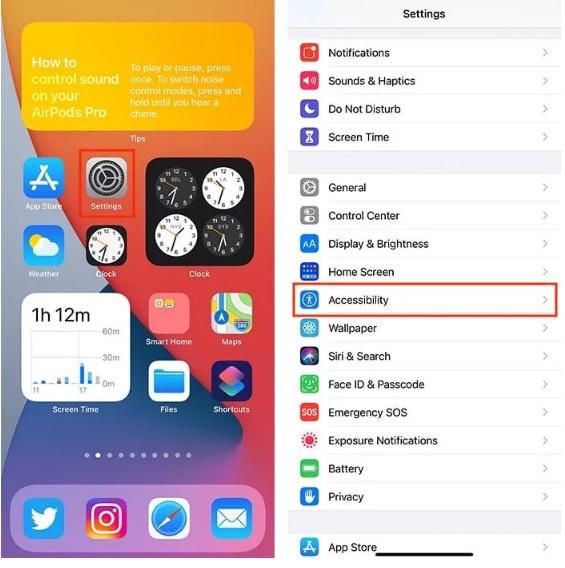
Nhấn Touch (Cảm ứng) và cuộn xuống tìm mục Back Tap (Chạm vào mặt lưng).
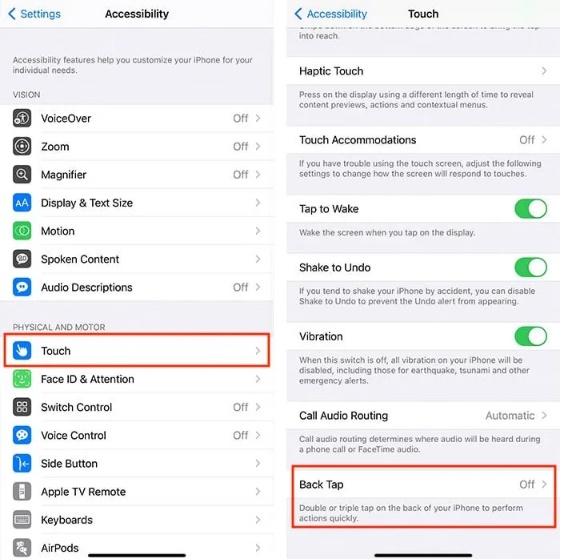
Tại đây bạn sẽ thấy hai tùy chọn: Double Tap (Chạm hai lần) hoặc Triple Tap (Chạm ba lần). Bạn có thể nhấn vào một tùy chọn bất kỳ, hệ thống sẽ hiển thị danh sách các tác vụ có thể gán.
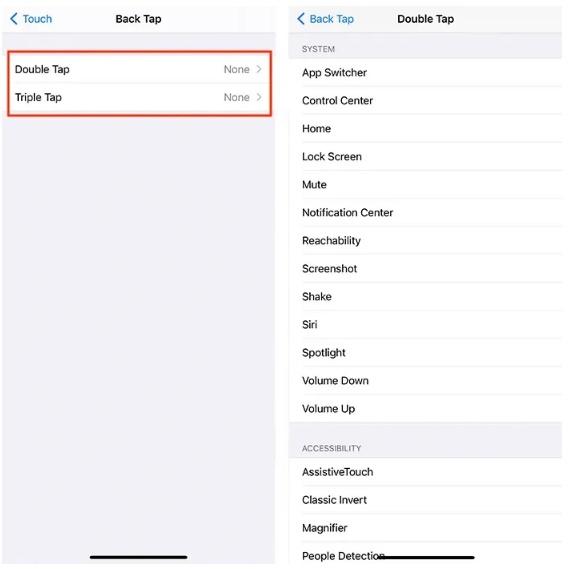 Sau khi đã chọn phím tắt hoặc tác vụ yêu thích, bạn có thể quay lại màn hình trước để thiết lập tiếp tùy chọn khác hoặc thoát ra.
Sau khi đã chọn phím tắt hoặc tác vụ yêu thích, bạn có thể quay lại màn hình trước để thiết lập tiếp tùy chọn khác hoặc thoát ra.
Bây giờ bạn đã có thể thử tính năng Back Tap. Thao tác nhấn mặt lưng khả dụng trên màn hình chính, trong các ứng dụng (kể cả bên thứ ba) và cả trên màn hình khóa. Lưu ý tính năng này có thể kém nhạy một chút nếu bạn sử dụng ốp lưng quá dày.
Nếu muốn tắt tính năng Back Tap, bạn hãy lặp lại các bước trên nhưng ở bước cuối cùng, hãy nhấn chọn None (Không) thay vì gán tác vụ mới.
Mở rộng thêm tác vụ cho Back Tap bằng ứng dụng Shortcuts
Tính năng Back Tap hỗ trợ thực hiện nhanh các tác vụ trên hệ thống, trợ năng, cử chỉ cuộn và cả phím tắt. Nếu bạn không thấy các phím tắt được liệt kê trong danh sách tác vụ, hãy tạo phím tắt trong ứng dụng Shortcuts có sẵn trên iPhone. Sau đó thực hiện lại các bước trên một lần nữa, hệ thống sẽ hiển thị thêm danh sách các phím tắt cho bạn lựa chọn.
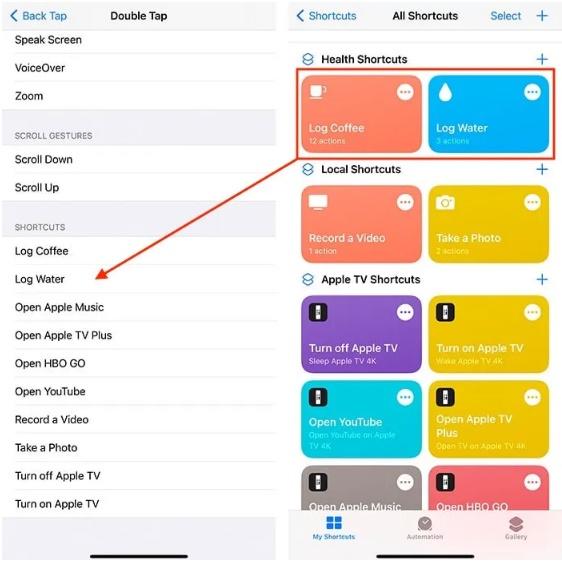
Mời bạn để lại ý kiến dưới phần bình luận nhé!












